分类
在我们使用电脑的时候,可能要使用到同一个网卡,但是又不想用到同一个网络,这种情况我们应该怎么帮呢?很简单,我们只需要新建一个本地连接就可以了。那么怎么创建本地连接呢?接下来小编就给大家带来创建本地连接的方法。
具体方法如下:
1、首先在我们的电脑桌面上找到控制面板并点击它;

2、点击网络和共享中心;
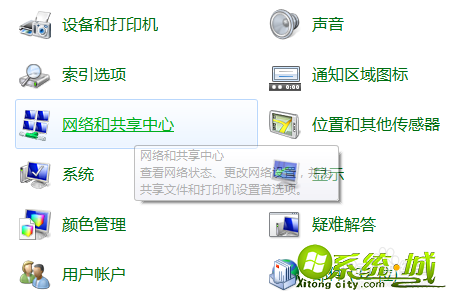
3、点击创建新的连接或网络;
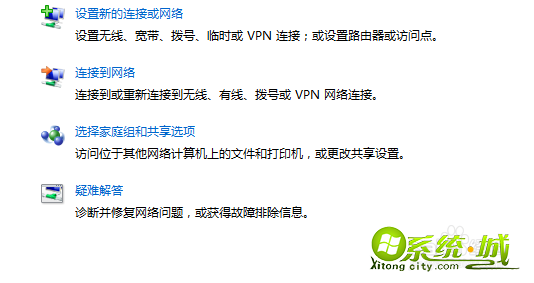
4、然后点击下一步,如下图所示;
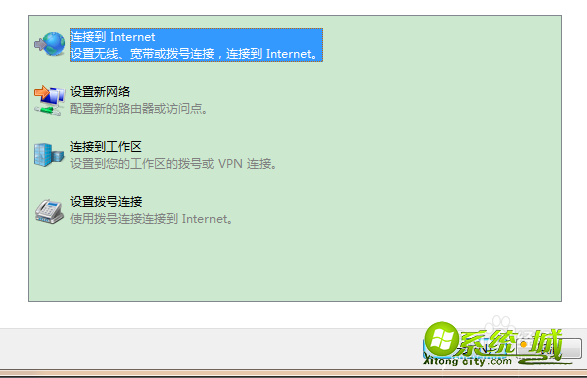
5、点击仍要设置新连接,然后点击下一步;
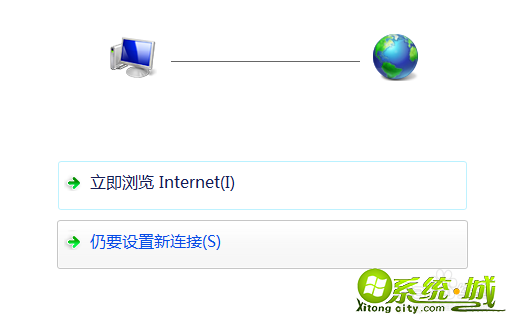
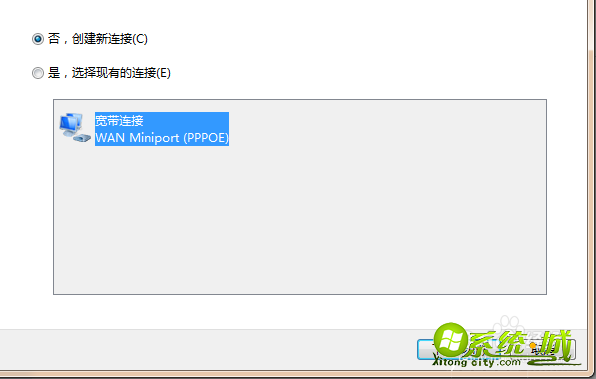
6、点击宽带图标,最后输入你的用户名和密码并点击连接就可以了。
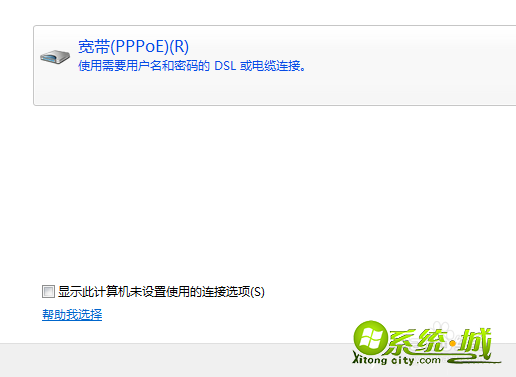
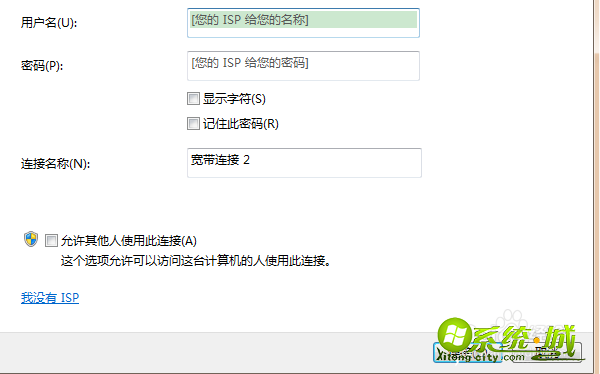
以上就是新建本地连接的方法,有想要新建本地连接的小伙伴可以通过上面的步骤进行操作,希望可以帮到您。
热门教程
网友评论